대부분의 경우 직선 벽을 배치하면 길이에 수직인 입면에서 볼 때 직사각형 프로파일이 있습니다. 설계에서 다른 모양의 프로파일 또는 벽의 개구부가 필요한 경우 구획도나 입면도에서 벽의 입면 프로파일을 편집합니다.
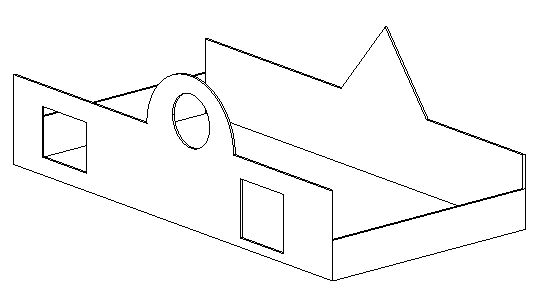
직사각형이 아닌 벽과 절단 개구부가 있는 설계
주: 평면에서는 호 또는 타원인 벽의 입면 프로파일을 편집할 수 없습니다. 호, 타원 또는 부분 타원 벽에서 직사각형 개구부를 배치하려면 벽 개구부 도구를 사용합니다.
벽의 프로파일을 편집하려면
- 도면 영역에서 벽을 선택하고 수정 | 벽 탭
 모드 패널
모드 패널
 프로파일 편집을 클릭합니다.
프로파일 편집을 클릭합니다.
- 활성 뷰가 평면도인 경우 뷰로 이동 대화상자가 나타나 적절한 입면도나 구획도를 선택하라는 메시지를 표시합니다.
적절한 뷰가 열려 있으면 벽의 프로파일은 자홍색 모델 선으로 표시됩니다.

- 수정 및 그리기 패널의 도구를 사용하여 필요에 따라 프로파일을 편집합니다.
- 선을 삭제한 다음 전혀 다른 모양을 스케치합니다.
- 기존 선을 분할하고 호를 추가합니다.
- 개구부 또는 구멍을 그립니다.
팁: 직사각형을 이동하고 편집하면 기준면이 나타나고 스케치 모드를 시작했을 때 벽의 원래 모양 및 크기를 보여줍니다. 스케치한 선이 기준면에 스냅되는 경우 명시적으로 선 잠금을 해제하지 않는 한 선의 끝점은 기준면에 따라 자동으로 정렬됩니다. 스케치한 선을 잠금 해제한 경우, 기준면에 상관없이 선을 수정할 수 있습니다. 스케치한 선이 정렬되어 있는 상태에서 스케치 모드를 종료한 경우, 기준 핸들을 이동하면 스케치한 선은 핸들을 따라 이동합니다. - 완료되면
 편집 모드 완료를 클릭합니다.
편집 모드 완료를 클릭합니다.
주: 편집된 벽을 원래 모양으로 복원하려면 해당 벽을 선택하고 수정 | 벽 탭 모드 패널
모드 패널
 프로파일 재설정을 클릭합니다.
프로파일 재설정을 클릭합니다.
 모드 패널
모드 패널
중간-끝면 작성
여러 레벨에 걸쳐 있는 벽의 입면 프로파일을 편집하고 다음과 같은 노치를 작성하는 경우 새로운 수직 모서리는 Revit에서 중간-끝면으로 참조되는 잼을 나타냅니다. 다른 벽은 중간-끝면과 코너 결합을 형성할 수 있습니다.
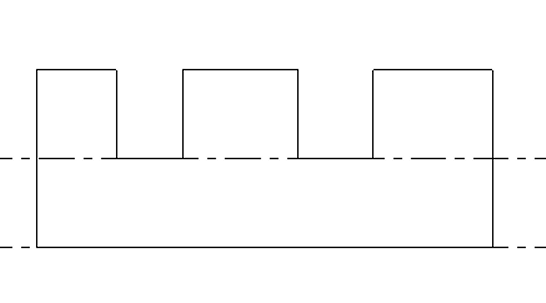
노치를 작성하기 위해 편집된 벽 입면 프로파일
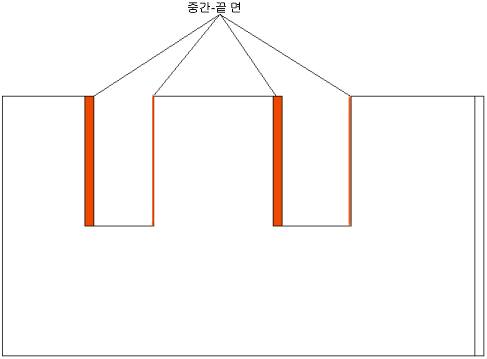
3D 뷰에서 편집된 벽
벽 개구부 도구를 사용하여 중간-끝면을 작성할 수도 있습니다.